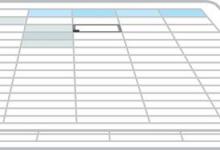edge修复和重启都无法打开?快速解决方法一览
|
微软的Edge浏览器在用户中享有很高的声誉,然而,有时候我们可能会遇到一些问题,例如无法打开浏览器。如果您正面临这个问题,别着急!本文将为您提供一些快速解决方法,帮助您重新启动Edge浏览器。
一、检查网络连接我们需要确保网络连接正常。请检查您的电脑或移动设备是否连接到了可用的Wi-Fi或以太网网络。如果网络连接出现问题,您需要修复网络问题,然后尝试重新打开Edge浏览器。 二、清理浏览器缓存过多的浏览器缓存有时会导致Edge浏览器无法打开。您可以按照以下步骤清理缓存: 1. 打开Edge浏览器,点击右上角的菜单图标(三个点)。 2. 选择“设置”选项。 3. 在设置页面中,向下滚动并选择“隐私、搜索和服务”。 4. 在“隐私、搜索和服务”页面中,点击“清除浏览数据”。 5. 勾选“缓存图像和文件”选项,并确保其他选项未勾选。 6. 点击“清除”按钮。 三、禁用扩展和插件有些不兼容或损坏的插件可能会导致Edge浏览器无法打开。您可以尝试禁用所有插件,然后重新启动浏览器。按照以下步骤操作: 1. 打开Edge浏览器,点击右上角的菜单图标。 2. 选择“扩展”选项。 3. 在“扩展”页面中,禁用所有已安装的扩展和插件。 4. 关闭并重新启动Edge浏览器。 四、重新安装Edge浏览器如果以上方法都无效,您可以考虑重新安装Edge浏览器。请注意,重新安装浏览器可能会删除您保存在浏览器中的个人数据,因此请提前备份重要数据。按照以下步骤重新安装Edge浏览器: 1. 按下Win X键,选择“应用和功能”。 2. 在“应用和功能”页面中,找到并点击“Microsoft Edge”。 3. 点击“卸载”按钮,确认卸载Edge浏览器。 4. 重新启动电脑。 5. 打开Microsoft Store,在搜索框中输入“Microsoft Edge”。 6. 找到Edge浏览器并点击“获取”按钮进行安装。 Edge浏览器无法打开的问题可能是由于网络连接、缓存、插件等原因造成的。通过检查网络连接,清理浏览器缓存,禁用扩展和插件,以及重新安装Edge浏览器,您有很大的机会解决这一问题。希望本文提供的方法对您有所帮助!如果问题仍然存在,请考虑联系微软支持团队以获取进一步的帮助。 免责声明:本文所述方法仅供参考,请根据自身情况谨慎操作。如有任何数据丢失或其他问题,我们概不负责。 |